|
Schritte folgten in Standardsuchdatenwiederaufnahme
- Den Daten-Doktor Recovery NTFS anklicken - FAT die desktop Ikone (oder von der Windows Programme Liste vorwählen), zum des Produktes zu aktivieren.
- Die körperliche Scheibe von der linken Verkleidung vorwählen und auf Standardsuche überprüfen und die folgende Taste anklicken. Fenster wird wie angezeigt:
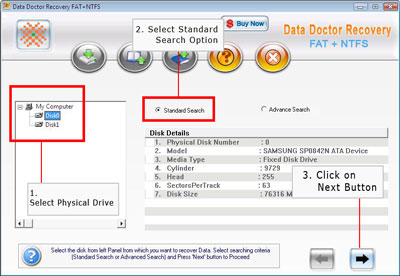
- Das logische Fach für Datenwiederaufnahme von der linken Verkleidung vorwählen. Folgende Taste dann an klicken oder „Suche mehr Fächer“ für das Suchen des fehlenden Faches verwenden (falls du nicht in der Lage bist, das erforderliche Fach anzusehen). Das Fenster wird als unten angezeigt:
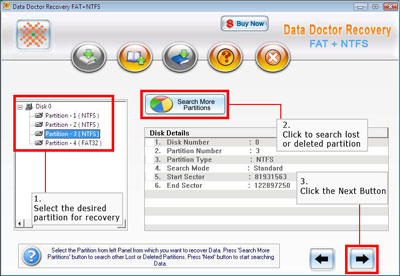
- Nachdem Wiederaufnahme durchgeführt ist, werden die zurückgewonnenen Daten auf dem links täfeln angesehen.
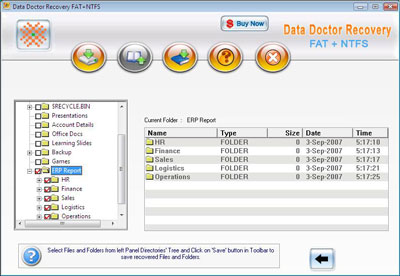
- Und außer den Daten von der linken Verkleidung oder von der rechten Verkleidung mit rechtem Klicken oder die Daten vom Werkzeugstab speichern vorwählen.

- Nachdem er auf Sicherungstaste geklickt hat, erscheint der folgende Schirm:

- Die Position vorwählen, um die zurückgewonnenen Daten zu speichern.
Note- In einigen Fällen werden Daten nicht mit der Standardsuche zurückgewonnen. So wird es empfohlen, um zu verwenden advance search Modus für die Datenwiederaufnahme.
Schritte folgten in vorgerückte Suchdatenwiederaufnahme
- Den Daten-Doktor Recovery NTFS anklicken - FAT die desktop Ikone (oder von der Windows Programme Liste vorwählen), zum des Produktes zu aktivieren.
- Die körperliche Scheibe von der linken Verkleidung vorwählen und auf vorgerückte Suche überprüfen und die folgende Taste anklicken. Fenster wird wie angezeigt:
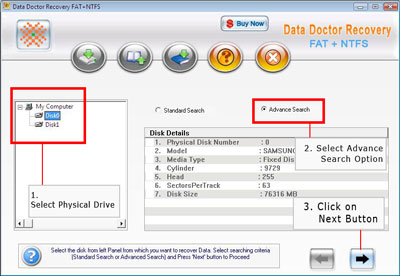
- Das logische Fach für Datenwiederaufnahme von der linken Verkleidung vorwählen. Folgende Taste dann an klicken oder „Suche mehr Fächer“ für das Suchen des fehlenden Faches verwenden (falls du nicht in der Lage bist, das erforderliche Fach anzusehen). Das Fenster wird als unten angezeigt:
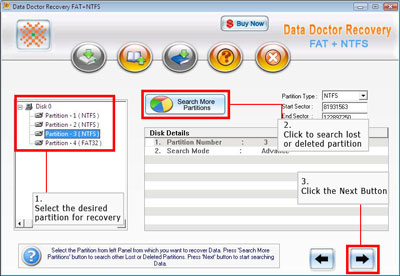
- Das Dateisystem von der linken Verkleidung für die Datenwiederaufnahme und -klickens folgende Taste vorwählen.
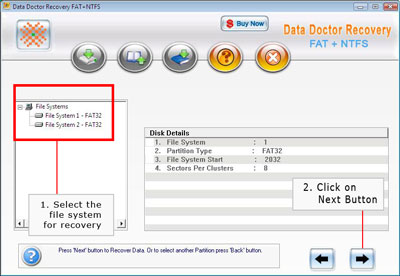
- Nachdem Abtastung durchgeführt ist, werden die zurückgewonnenen Daten auf dem links täfeln angesehen, wie folgt:
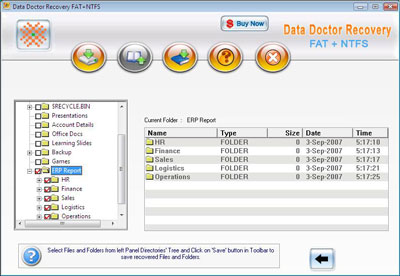
- Und außer den Daten von der linken Verkleidung mit rechter Verkleidung auf rechtem Klicken oder die Daten vom Werkzeugstab speichern vorwählen, wie folgt:

- Nachdem er auf Sicherungstaste geklickt hat, erscheint der folgende Schirm:

- Die Position vorwählen, um die zurückgewonnenen Daten zu speichern.
|


